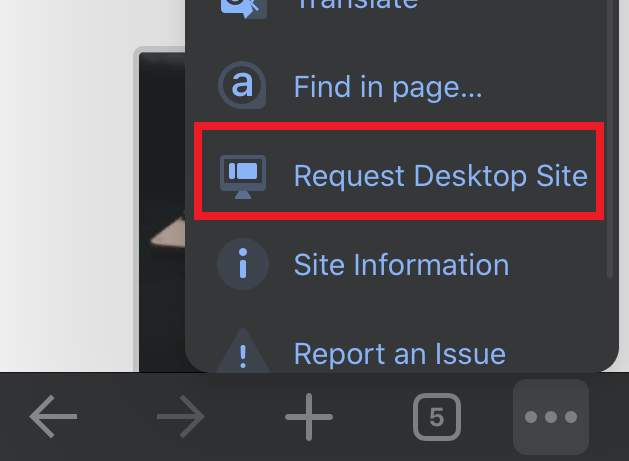Как загрузить страницы для автономного доступа в Safari Mac
Часто, когда мы отключены от Интернета или у нас нет стабильного соединения, мы получаем доступ к автономным файлам в нашей системе. Точно так же вы можете загружать страницы или статьи веб-сайта для чтения в автономном режиме в браузере Safari на компьютере.
Чтение в автономном режиме позволяет пользователям получать доступ к содержимому веб-сайта и заполнять страницу без Интернета. Вы можете безвозвратно удалить автономные страницы или управлять ими. Для человека, который много читает, нестабильное интернет-соединение может быть помехой и раздражающим фактором.
Программы для Windows, мобильные приложения, игры - ВСЁ БЕСПЛАТНО, в нашем закрытом телеграмм канале - Подписывайтесь:)
Всегда лучше загрузить веб-страницу для использования в автономном режиме, чтобы ничто не могло помешать вам читать дальше. После нескольких попыток я смог узнать, как загрузить страницу на Mac.
Браузер Safari предлагает уникальную функцию, известную как «Список для чтения», которая обычно помогает добавить ссылку на веб-страницу для дальнейшего использования. Однако это похоже на закладки Safari с возможностью загрузки страницы и файлов.
В этой статье перечислены два метода, которым вы можете следовать, чтобы сохранить страницы в автономном режиме в браузере Safari macOS. Вы можете использовать любой из них в зависимости от ваших потребностей и удобства.
Скачать страницу веб-сайта
Вы можете легко загрузить и сохранить страницу веб-сайта без внешнего программного обеспечения на компьютере Safari Mac. Это так же просто, как сохранить любой файл в любой офисной программе. Просто выберите правильный выходной формат.
Вот шаги для локальной загрузки страницы веб-сайта с помощью Apple Safari на компьютере.:
- Запуск браузер Apple Safari на компьютере.
- Открой Веб-сайт что вы хотите сохранить.
- В строке меню выберите меню «Файл».
- Выбирать Сохранить как… из опций меню.

- Выберите место для сохранения файлов и выберите Веб-архив вариант формата.
- Нажмите кнопку «Сохранить».
Он загрузит и сохранит автономную копию страницы веб-сайта на локальном диске.
Вы можете просматривать и делиться файлами и папками веб-сайта в браузере Safari без подключения к Интернету.
Сохранить страницу для чтения в Safari в автономном режиме
Это, пожалуй, самый простой способ сохранять веб-страницы в автономном режиме и читать без Интернета. Однако вам необходимо включить режим автоматической загрузки для режима чтения. Шаги обсуждаются ниже.
Вот шаги, чтобы сохранить страницу для чтения в автономном режиме сафари:
- Запуск браузер Apple Safari на компьютере.
- Открой Веб-сайт которые вы хотите прочитать в автономном режиме.
- В строке меню выберите Закладки меню.
- Выберите Добавить в список для чтения из опций меню.

Он добавит страницу веб-сайта в список читателей и загрузит страницу для чтения в автономном режиме.
Просмотр списка для чтения в Safari Mac
Как только вы добавите веб-страницу в список для чтения, Safari сохранит ее в меню «Список для чтения» браузера. Чтобы просмотреть список для чтения и снова открыть страницу, вы можете просмотреть его на боковой панели «Список для чтения».
Вы можете просмотреть список для чтения в браузере Safari на Mac.:
- Запуск приложение Apple Safari на Mac.
- В строке меню выберите Вид меню.
- Выберите Показать боковую панель списка для чтения вариант.

Откроется боковая панель со всеми статьями, добавленными в список для чтения.
Вы также можете нажать на список чтения ![]() значок в браузере сафари и переключиться на чтение
значок в браузере сафари и переключиться на чтение ![]() значок, чтобы отобразить или скрыть боковую панель списка чтения.
значок, чтобы отобразить или скрыть боковую панель списка чтения.
Сохранить статью для чтения в автономном режиме
Если страница не загружается в автономном режиме, вы можете включить параметр автономной загрузки в меню настроек Safari. Функция загрузки сафари весьма полезна.
Вот шаги, чтобы активировать автономную загрузку списка чтения:
- Запуск браузер Apple Safari на компьютере.
- В строке меню выберите Сафари меню.
- Выбирать Настройки… из опций меню.
 Откроется окно настроек.
Откроется окно настроек. - Переключиться на Передовой вкладку в окне настройки параметров.
- Установите флажок против Список для чтения — автоматически сохраняйте статьи для чтения в автономном режиме..

Это позволит загружать веб-страницы в автономном режиме в браузере Safari и обеспечит доступность статей для чтения в автономном режиме.
Итог: чтение страниц Safari в автономном режиме
Веб-браузер предлагает возможность загрузки веб-страницы из списка для чтения на компьютере Safari Mac. Вы также можете сохранить веб-страницу в формате веб-архива для чтения в автономном режиме.
В путешествии или в полете без сети передачи данных я пытаюсь запустить список для чтения и продолжить чтение в автономном режиме. Если страница слишком длинная, я сохраняю ее как веб-страницу в локальном хранилище. Даже при нестабильном интернет-соединении я могу читать и заниматься любимым хобби!
Точно так же вы также можете читать страницу в автономном режиме в Safari iOS. Вы должны добавить страницы в режиме чтения и включить автоматическую загрузку списка для чтения.
Поделитесь своим мнением о функции автономной загрузки на компьютере Safari Mac. Как часто вы используете эти возможности?
Часто задаваемые вопросы: автономный доступ в Safari macOS
Теперь давайте рассмотрим некоторые часто задаваемые вопросы о том, как загрузить или сохранить веб-страницу для автономного доступа в Safari macOS.
Как загрузить веб-страницу в Safari macOS?
Запустите веб-страницу и нажмите «Файл» в строке меню экрана Safari. Теперь выберите параметр «Сохранить» в раскрывающемся меню, измените заголовок веб-страницы, выберите местоположение и сохраните веб-страницу.
Как сохранить веб-страницы для чтения в Safari в автономном режиме?
Запустите браузер Safari, откройте страницу, нажмите «Закладки» в строке меню и выберите «Добавить в список для чтения», чтобы сохранить веб-страницу для чтения в режиме офлайн-сафари.
Как просмотреть список для чтения на компьютере Safari?
Нажмите «Просмотр» в строке меню Safari, а затем нажмите на боковую панель «Показать список чтения». Затем выберите ссылку на страницу, которую вы сохранили или хотите просмотреть.
Наконец, если у вас есть какие-либо мысли о том, как загрузить страницы для автономного доступа на Safari Mac, не стесняйтесь заглянуть ниже поле для комментариев.
Программы для Windows, мобильные приложения, игры - ВСЁ БЕСПЛАТНО, в нашем закрытом телеграмм канале - Подписывайтесь:)


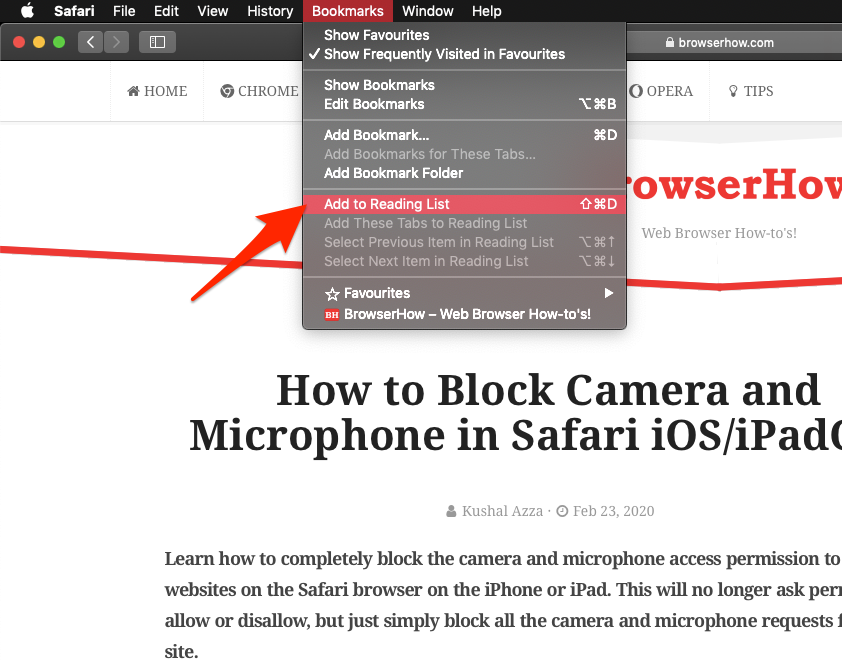
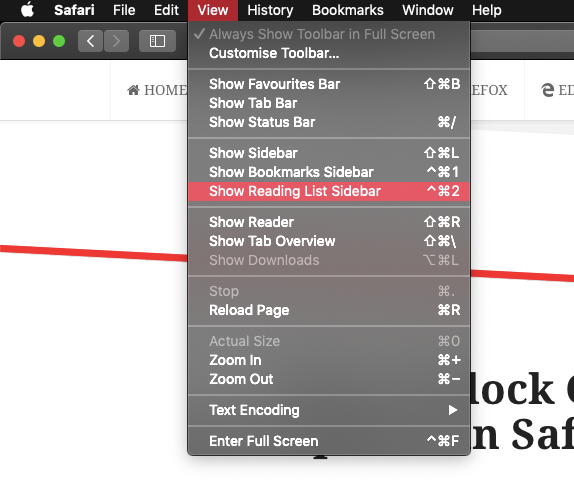
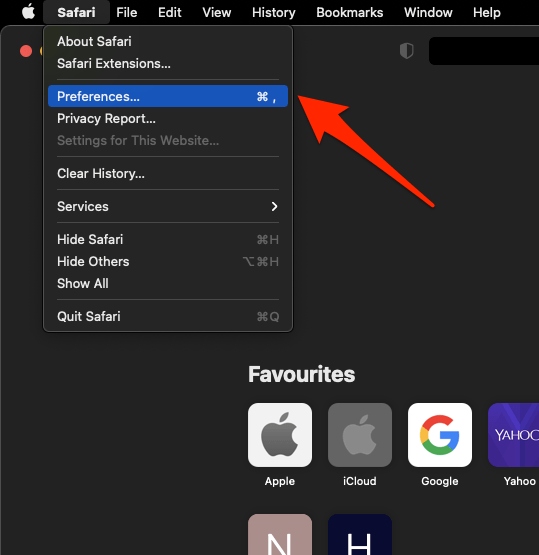 Откроется окно настроек.
Откроется окно настроек.